يعد الاحتفاظ بنسخة احتياطية من البيانات الكاملة على أجهزة الكمبيوتر لدينا ممارسة جيدة يجب علينا اتباعها جميعًا. على الرغم من أن هذه العملية قد تستغرق وقتًا في المرة الأولى التي تقوم فيها بذلك ، إلا أنها تحقق أرباحًا كبيرة على المدى الطويل. لهذا ، تعد CrashPlan من Code42 واحدة من أفضل الخدمات المتوفرة. لكن للأسف ، تخطط الشركة لإغلاق منتجها "CrashPlan for Home" الذي يركز على المستهلك. إذا كنت مستخدمًا حاليًا لهذه الخدمة ، فقد تكون قد تلقيت بريدًا إلكترونيًا يوضح إغلاق الخدمة وإمكانية تمديد مجانية لمدة 60 يومًا للعثور على بديل CrashPlan مناسب. لذلك ، في حالة عدم العثور على أفضل واحد حتى الآن ، إليك قائمة بأهم 8 بدائل CrashPlan التي يمكنك استخدامها:
1. Backblaze
من خلال اتباع أسلوب بسيط للغاية ، تعد Backblaze واحدة من أسهل الخدمات للنسخ الاحتياطي عبر السحابة ويمكن القول إنها أفضل بديل لـ CrashPlan. على الرغم من أن هذه القائمة ليست في أي ترتيب معين ، فإن Backblaze تستحق بالتأكيد أعلى الصدارة. ويقدم خطة سعر واحدة تبلغ 50 دولارًا سنويًا ، مقارنةً بخطة CrashPlan البالغة 59.99 دولارًا سنويًا للفرد. واحدة من المجالات التي تبرز فيها هذه الخدمة هي تجربة المستخدم. على عكس CrashPlan ، لن تحتاج إلى الحفر عبر مسارات مختلفة على جهاز الكمبيوتر الخاص بك لتحديد الملفات التي تريد نسخها احتياطياً. بدلاً من ذلك ، يتيح لك Backblaze تحديد تنسيقات الملفات التي تريد نسخها احتياطيًا ، ويعتني بكل شيء آخر. الآن ، إذا كنت تتساءل ، يمكنك حتى استبعاد بعض المجلدات التي قد تحتوي على ملفات بالتنسيقات المحددة.
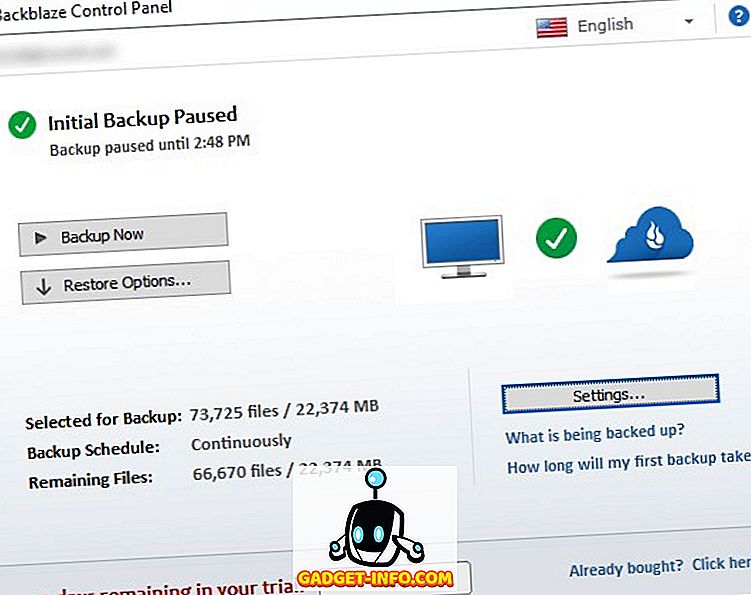
عندما يتعلق الأمر بالأمان ، يوفر Backblaze تشفير 128 بت للبيانات الخاصة بك مقارنة بتشفير 448 بت من CrashPlan. على الرغم من أن الأرقام لصالح CrashPlan هنا ، إلا أن أمن Backblaze بحد ذاته لا يمكن اختراقه بسهولة. علاوة على ذلك ، فإنه يحمل بعض التشابه مع CrashPlane ، حيث أن البيانات الخاصة بك تظل مشفرة في مراكز البيانات الخاصة بهم ويتم فك تشفيرها فقط عند تنزيلها. مع Backblaze ، ستحصل أيضًا على مصادقة ثنائية - شيء مفقود في CrashPlane - وتطبيق لنظامي Android و iOS يمكنك استخدامه للوصول إلى الملفات من أي مكان.
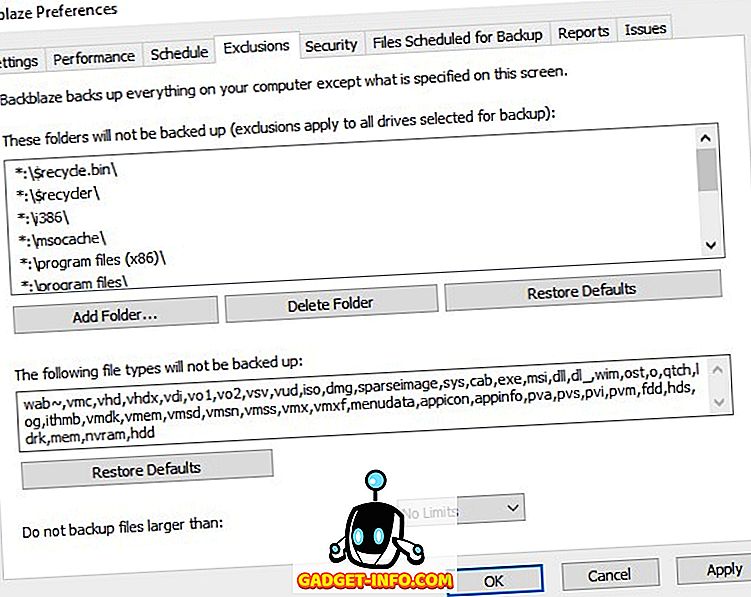
ميزة واحدة من CrashPlan أنك ستفتقد في Backblaze هو خيار النسخ الاحتياطي المحلي المجاني. بخلاف السابق ، لا يسمح لك هذا الأخير بالاحتفاظ بنسخ احتياطية على محركات الأقراص الصلبة الخارجية أو على كمبيوتر آخر . ومع ذلك ، فإن السمات المهمة مثل إصدار (حتى 30 يومًا) والنسخ الاحتياطي المستمر لا تزال تشق طريقها في هذا البديل. وأخيرا ، دعونا نتحدث عن الترميم. تعطيك Backblaze ثلاث طرق مختلفة يمكنك من خلالها القيام بذلك. ولكن عليك أولاً زيارة موقعه على الويب وتسجيل الدخول إلى حسابك. هناك ، يمكنك إما تنزيل جميع البيانات الخاصة بك كملف ZIP أو طلب محرك أقراص USB محمّل (ما يصل إلى 128 جيجابايت) أو محرك أقراص ثابت ليتم تسليمه لك باستخدام بياناتك. يمكنك إرجاع محركات الأقراص هذه في غضون 30 يومًا والمطالبة باسترداد الأموال.
السعر: 50 دولارًا في السنة ، إصدار تجريبي مجاني لمدة 15 يومًا
المنصات: زيارة الموقع الإلكتروني (Windows ، MacOS ، Android ، iOS)
2. كاربونايت
قد تقوم CrashPlan بإغلاق خدماتها التي تركز على المستهلك ، ولكن من المؤكد أن هذا لن يتركك في حالة من الفزع التام. بالإضافة إلى الخدمات الممتدة لمدة 60 يومًا المجانية التي تقدمها Code42 ، تقترح الشركة أيضًا استخدام Carbonite كبديل يجب عليك التبديل إليه. Carbonite هي خدمة سهلة الاستخدام تأخذك عبر معالج نسخ احتياطي بسيط . هنا ، يمكنك اختيار الذهاب مع الإعدادات الموصى بها أو تخصيصها بنفسك. وفقًا لذلك ، سيتم الاحتفاظ بنسخة احتياطية من ملفاتك. بشكل عام ، يكون هذا الإعداد الأولي أسهل في المعالجة في حالة Carbonite مما هو عليه في CrashPlan.
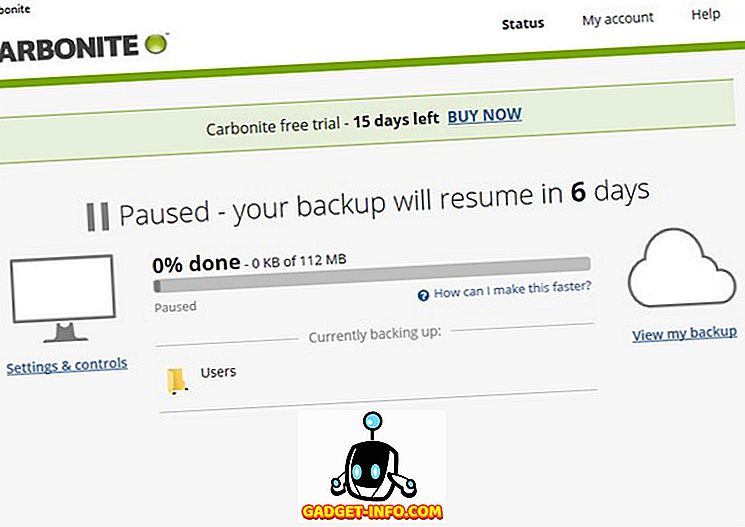
كونه توصية من CrashPlan نفسه ، Carbonite يحمل بعض أوجه التشابه مع السابق. بالنسبة للمبتدئين ، يمكنك الحصول على سعة تخزين غير محدودة للنسخ الاحتياطي ، وحماية احتياطية مستمرة ، ونسخ احتياطي للقرص الصلب الخارجي. حتى يتم الاحتفاظ بنسخة احتياطية من إعداداتك مع Carbonite ، لذلك لا داعي للقلق بشأن تكوين جهاز كمبيوتر جديد إلى الإعدادات التي تريدها مرة أخرى. عندما يتعلق الأمر بالأمان ، يقوم Carbonite Server Backup بإدارة مفتاح التشفير الخاص بك باستخدام تشفير 128-bit AES افتراضيًا مقارنة بتشفير Blowfish 448 بت CrashPlan. بدلاً من ذلك ، يمكنك اختيار إدارة مفتاح التشفير الخاص بنفسك. سيؤدي اختيار هذا إلى تشفير النسخ الاحتياطية باستخدام تشفير 256-bit AES . بغض النظر عن الإعداد الذي تختاره ، ستبقى ملفاتك مشفرة بمجرد ترك الكمبيوتر.
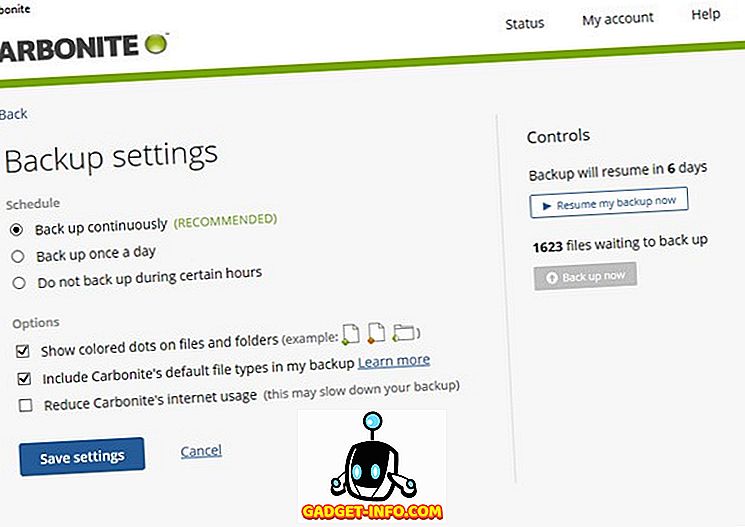
آخر شيء يلعب دورًا مهمًا في خدمة النسخ الاحتياطي عبر السحاب هو استعادة البيانات. يوفر Carbonite ترميم لأجهزة كمبيوتر غير محدودة . بالإضافة إلى ذلك ، تأتي الخدمة مع ميزة تسمى Bare Metal Restore . أكبر فائدة من هذا هو أنه يمكنك حتى استعادة جهاز كمبيوتر ليس لديه أي برنامج مثبت مسبقًا أو نظام تشغيل. هذه ميزة رائعة يمكن أن تكون مفيدة. وهو أيضًا شيء لم يكن موجودًا في CrashPlan.
التسعير: يبدأ المنزل في 59.99 دولارًا سنويًا / الإصدار التجريبي المجاني لمدة 15 يومًا
المنصات: زيارة الموقع (ويندوز ، ماكوس)
3. دريفريف
IDrive هو أكثر من مجرد حل للنسخ الاحتياطي لجهاز الكمبيوتر الخاص بك. باستخدام هذا ، يمكنك حتى الاحتفاظ بنسخة احتياطية من الأجهزة المحمولة الخاصة بك - وهي ميزة تفتقر إلى CrashPlan. والملفات التي تقوم بنسخها احتياطيًا - فهي آمنة حيث يحصل كل واحد منهم على مفتاح تشفير فردي . هذا يعني أنه حتى إذا تم اختراق أحد ملفاتك ، فسيظل الآخر آمنًا. وعلاوة على ذلك ، فإن نظام IDrive عادة ما يكون أسرع من CrashPlan ، بحيث يمنحك ذلك سبباً آخر يدفعك إلى الانتقال إلى هذا البديل.
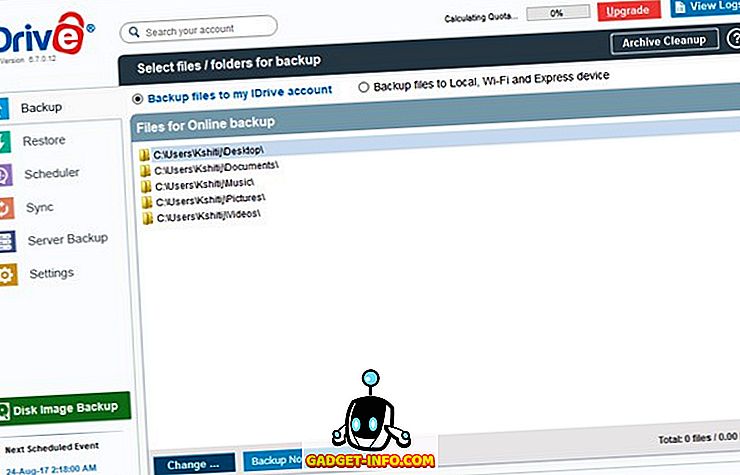
بعض الميزات المفيدة جدا التي يتبعها IDrive من CrashPlan هي النسخ الاحتياطي المحلي ، جدولة النسخ الاحتياطي ، تحميل البذور واستعادة شحنها. تحميل البذور (النسخ الاحتياطية لـ IDrive Express) يعني أنه يمكنك شحن ملفاتك على محرك الأقراص الثابتة إلى خدمة النسخ الاحتياطي عبر السحاب. هذا مفيد للغاية إذا كان لديك اتصال إنترنت بطيء أو لديك عرض نطاق ترددي محدود. من المهم الإشارة هنا إلى أن البيانات يجب أن تكون 100 غيغابايت على الأقل للاستفادة من هذه الخدمة. بالنسبة إلى التسعير ، فإن هذه الميزة مجانية مرة واحدة سنويًا للمستخدمين الشخصيين. استعادة الشاحن (IDrive Express Restore) هي عكس عملية تحميل البذور. هذه الميزة تسمح لك لطلب استعادة من الشركة. هذا بتكلفة 99.50 دولار لكل طلب.
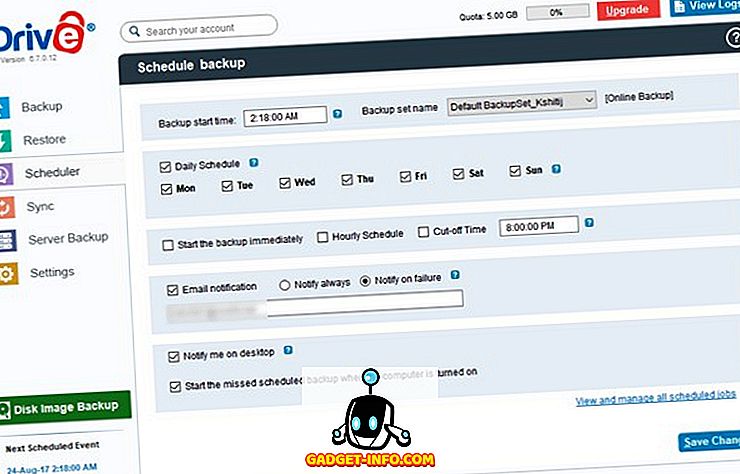
هناك بعض الميزات التي ستفقدها على IDrive وهي CrashPlan's 448-bit encryption and telephone support. ومع ذلك ، فإنك تحصل على تشفير 256-bit AES والذي يجب أن يكون جيدًا بما يكفي.
التسعير: مجاني ، شخصي يبدأ من 52،12 $ في السنة
المنصات: زيارة الموقع (Windows ، و MacOS ، و Android ، و iOS)
4. Duplicati
أفضل شيء عن Duplicati هو أنه مفتوح المصدر مع شفرة المصدر التي تم تحميلها على GitHub ، المرخصة بموجب رخصة جنو العمومية الصغرى (LGPL). ونتيجة لذلك ، فهي ، على عكس CrashPlan ، خالية تمامًا من التكلفة. ومع ذلك ، فهي بأي حال من الأحوال أقل أمانًا من أي خدمات نسخ احتياطي سحابي أخرى. مع هذا ، يمكنك اختيار مستوى الأمان الذي تريده لبياناتك. يمكنك اختيار إما تشفير AES المدمج 256 بت أو حماية خصوصية GNU خارجي (GPG) . هناك تشابه في أن Duplicati يحمل CrashPlan هو نسخة احتياطية مجدولة. هذا يعني أنه يمكنك تحديد وقت وأيام الأسبوع عندما تريد أن يتم النسخ الاحتياطي.
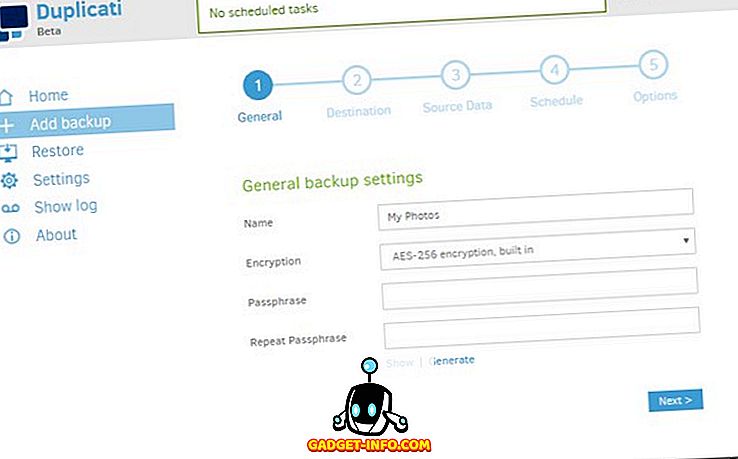
تعمل Duplicati مع البروتوكولات القياسية مثل FTP و SSH و WebDAV بالإضافة إلى الخدمات الشائعة مثل Microsoft OneDrive و Amazon Cloud Drive و Amazon S3 و Google Drive و Box.com و Mega و HubiC وغيرها الكثير. بخلاف CrashPlan ، تمنحك هذه الخدمة الكثير من الخيارات للاختيار من بينها عندما يتعلق الأمر بالنسخ الاحتياطي لملفاتك. على سبيل المثال لا الحصر ، يمكنك تحديد نوع التخزين وإنشاء اسم مستخدم وكلمة مرور لتلك النسخة الاحتياطية أو تهيئة طلبات HTTP. يمكنك أيضًا تضمين أو استبعاد أنواع ملفات محددة وملفات مخفية.
التسعير: مجاني
المنصات: زيارة الموقع (ويندوز ، ماك ، لينكس)
5. أكرونيس الصورة الحقيقية
إذا كنت لا تمانع في الحصول على نصف غيغابايت تقريبًا من البيانات التي يشغلها هذا البرنامج ، فقد يكون برنامج Acronis True Image هو البديل الذي تبحث عنه. على عكس CrashPlan ، يقوم بتنزيل البرنامج الكامل بعد الإعداد الأولي. من ناحية أخرى ، على خلاف الشاشة المزدحمة في CrashPlan ، يمكنك بسهولة اختيار ما تريد القيام به في الصورة الحقيقية لـ Acronis.
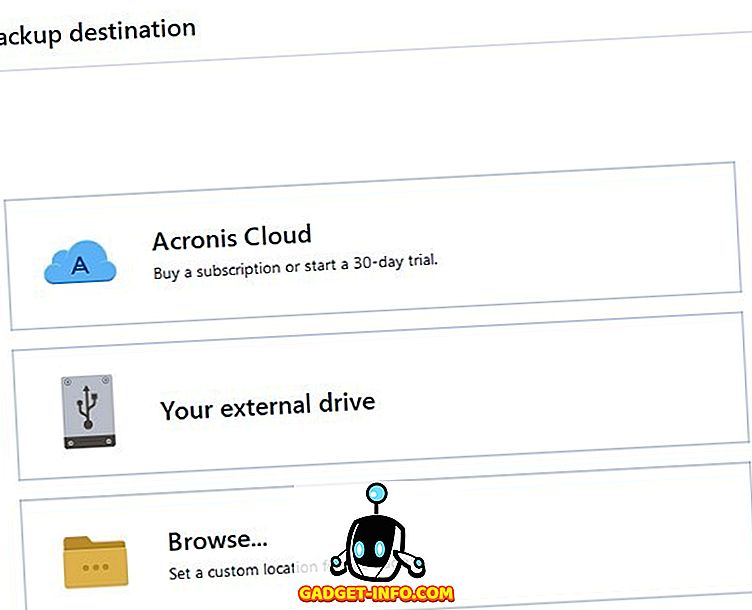
عندما يتعلق الأمر بالتشابه ، يقدم Acronis True Image الميزات الأساسية لـ CrashPlan التي تتوقعها. تتضمن بعض هذه النسخ احتياطيًا للأنظمة المتعددة والنسخ الاحتياطي التلقائي وتعيين الإصدارات والنسخ الاحتياطية المجدولة. بالإضافة إلى ذلك ، يمكنك أيضًا استخدام Acronis True Image لعمل نسخ احتياطية من أجهزة الجوال ومواقع الشبكات الاجتماعية . يمكن أن تكون الوجهة لعمليات النسخ الاحتياطي إما Acronis cloud أو محرك أقراص خارجي أو مجلدًا محليًا على جهاز الكمبيوتر الخاص بك.
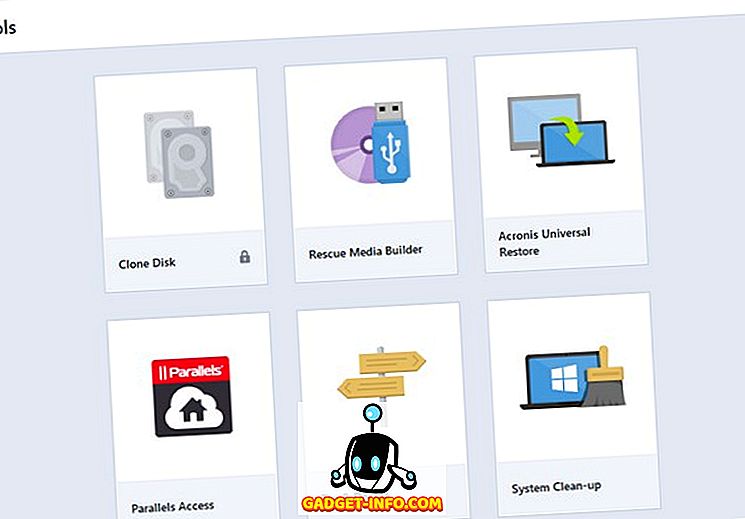
Acronis True Image هي أكثر من مجرد خدمة لعمل نسخة احتياطية من الملفات. إذا كنت مهتمًا ، فهو يقدم أيضًا العديد من الأدوات المفيدة. بعض هذه الميزات هي Acronis Universal Restore و Parallels Access و Clone Disk. ومع ذلك ، فإن الأكثر فائدة من حيث النسخ الاحتياطي السحابي هو Rescue Media Builder . هذا يسمح لك بعمل نسخة احتياطية من نظامك في شكل ملف ISO ويمكنك استخدام ذلك لتشغيل نظام تعطل أو نظام دون أي نظام تشغيل مع جميع ملفاتك سليمة.
التسعير: يبدأ بسعر 49.99 دولارًا أمريكيًا ، إصدار تجريبي مجاني لمدة 30 يومًا
المنصات: زيارة الموقع (Windows ، و MacOS ، و Android ، و iOS)
6. SpiderOakONE
SpiderOakONE هو بديل رائع آخر لـ CrashPlan يمكنك استخدامه. SpiderOak يبني المنتجات على مبدأ "لا توجد معرفة" . هذه هي الطريقة المثالية لقول التشفير الشامل وإبراز أن الشركة لا تخزن أي معلومات حول بياناتك التي تم نسخها احتياطيًا. لجعل هذا أكثر تقنية ، يتم تأمين البيانات الخاصة بك مع تشفير SHA-256 AES. ولأعلى ، يتم تعيين مفتاح جديد لكل ملف تقوم بتحميله.
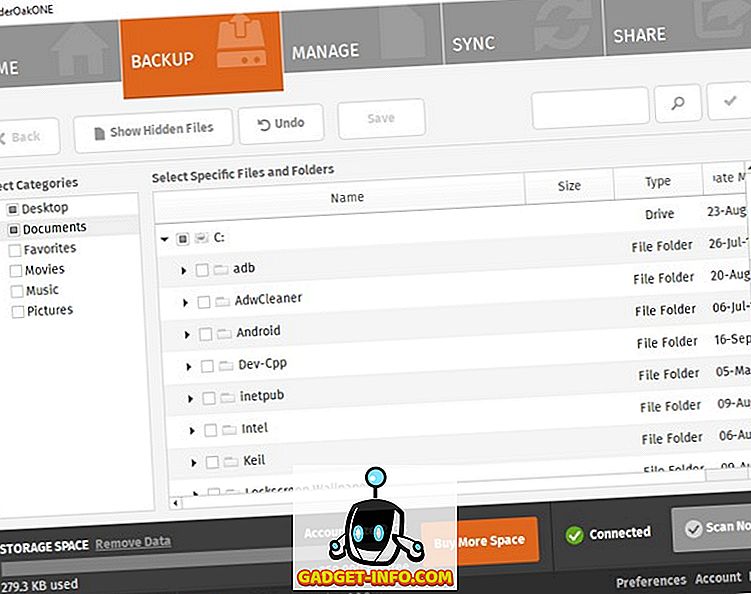
مثل CrashPlan ، يمكنك إضافة طبقة إضافية من الأمان على حساب SpiderOakONE الخاص بك في شكل مصادقة ثنائية . يمكنك أيضًا الحصول على الميزات الأساسية مثل تعيين الإصدارات والنسخ الاحتياطي التلقائي. يمكن جدولة هذه النسخ الاحتياطية وفقًا للوقت وكذلك يوم الأسبوع. هناك أيضا ميزة مفيدة جدا تسمى "SpiderOak Hive" . يؤدي ذلك إلى إنشاء مجلد على جهاز الكمبيوتر الخاص بك حيث يمكنك سحب الملفات وإفلاتها ، ومن ثم يمكن الوصول إليها عبر أجهزة متعددة. وأخيرا ، لاحظ أن SpiderOakONE ليست مثالية سواء. على عكس CrashPlan ، فإنه يفتقر إلى بعض الميزات المفيدة مثل عناصر تحكم المسؤول واستعادة في الموضع.
السعر: يبدأ بـ 5 دولارات شهريًا ، إصدار تجريبي مجاني لمدة 21 يومًا
المنصات: زيارة الموقع (Windows ، و MacOS ، و Linux ، و Android ، و iOS)
7. ElephantDrive
من خلال اتباع نهج مختلف نوعًا ما عن CrashPlan ، فإن خدمة ElephantDrive هي أسهل خدمة للنسخ الاحتياطي عبر السحاب يمكنك استخدامها. بمجرد تنزيل البرنامج ، يتم إنشاء مجلد يسمى "MyElephantDrive" على جهاز الكمبيوتر الخاص بك. هذا هو المكان الذي يمكنك إدارة جميع ملفات النسخ الاحتياطي. ببساطة سحب وإسقاط أي ملف إلى هذا المجلد ، وسيتم نسخها احتياطيا. هنا ، ستجد مجلدين افتراضيين يسمى "النسخ الاحتياطي" و "في كل مكان". مجلد "النسخ الاحتياطي" هو المكان الذي سيتم فيه تحميل ملفاتك إلى خادم الويب ، في حين أن مجلد "كل مكان" سيجعلها تظهر أيضًا على جهاز كمبيوتر آخر يعمل عليه ElephantDrive على نفس الحساب.
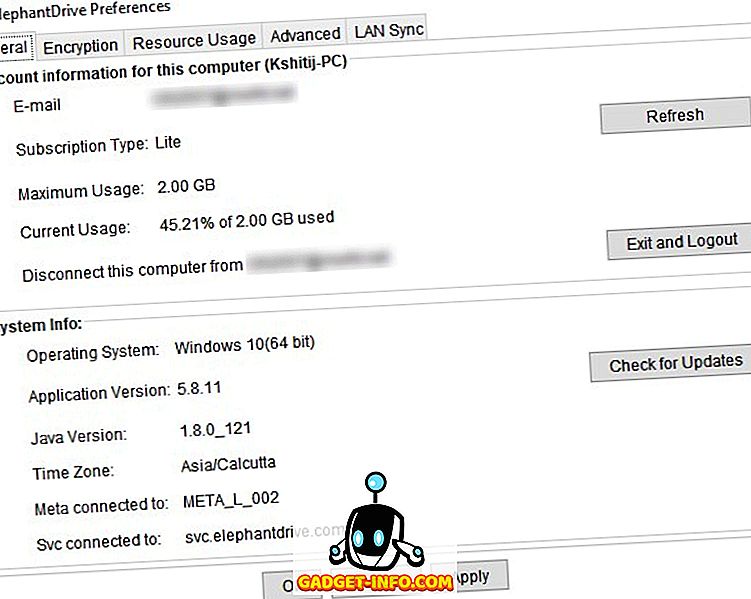
مثل CrashPlan ، يوفر ElephantDrive النسخ الاحتياطي التلقائي ، إصدار الملف ، الوصول إلى شبكة الإنترنت ، ويتم تشفير باستخدام التشفير 256 بت AES . يمكنك حتى إدارة النسخ الاحتياطية عبر أجهزة كمبيوتر مختلفة. علاوة على ذلك ، يتم تخزين ملفاتك في مواقع متعددة ، وبالتالي يمكن الحفاظ على فقدان البيانات في مرفق واحد. وهي واحدة من تلك الخدمات المساندة للنسخ الاحتياطي القليلة مثل CrashPlan التي تعمل على Linux أيضًا. بالإضافة إلى ذلك ، يمكن للخدمة أيضًا العمل على أنظمة Android و iOS والمتاجر المتصلة بالشبكة (NAS). الإصدار الافتراضي الذي تقوم بتنزيله من الويب هو الإصدار Lite. مع هذا ، يمكنك الحصول على 2 غيغابايت من سعة التخزين المجانية. للحصول على المزيد ، يمكنك التحديث إلى الإصدار المحترف.
الأسعار: مجانًا مقابل 2 غيغابايت ، يبدأ برنامج Pro بـ 9.95 دولارًا في الشهر
المنصات: زيارة الموقع (Windows ، و MacOS ، و Linux ، و NAS ، و Android ، و iOS)
8. Resilio سينك
Resilio Sync هو نوع من أنواع الخدمات المختلفة من CrashPlan. أكثر من كونها خدمة تخزين سحابة ، هذه خدمة مشاركة سحابة . أن يقال ، هو قادر مثل أي بديل آخر CrashPlan. في الواقع ، إذا كنت لا تبحث عن نسخة احتياطية من الملفات الكبيرة ، فيمكن لهذا أن يكون أفضل من أي بديل آخر في هذه القائمة. بمجرد إنشاء حساب ، يمكنك إضافة مجلد ، والحصول على مفتاح التزامن ، ثم استخدام هذا المفتاح على أي كمبيوتر آخر يقوم بتشغيل Resilio Sync للحفاظ على الملفات متزامنة عبرها.
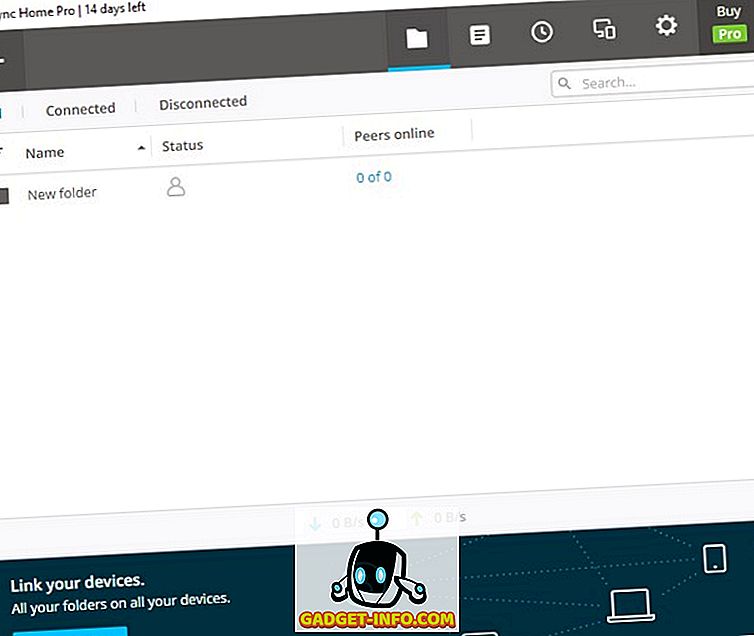
كونه تطبيق بسيط ، فإن Resilio Sync سريع بشكل مدهش . مثل CrashPlan ، ستحصل على ميزة تعيين الإصدارات ، على الرغم من أن الملفات قديمة مثل 30 يومًا. هناك إصدار متقدم من الخدمة يسمى "Sync Home" ، والذي يأتي مع نسخة تجريبية مجانية لمدة 14 يومًا ، ويقدم ميزات مثل ربط أجهزة متعددة ، ومزامنة اختيارية ، وإرسال لمرة واحدة ، والتحكم في استخدام النطاق الترددي.
السعر: 59.99 دولارًا أمريكيًا ، Pro مع نسخة تجريبية مجانية لمدة 14 يومًا
المنصات: زيارة الموقع (Windows ، و MacOS ، و Android ، و iOS ، و NAS)
قم بالتبديل إلى أفضل بدائل CrashPlan
على الرغم من أن CrashPlan تخطط لإيقاف الخدمة التي تركز على المستهلك ، فلا ينبغي أن يمنعك ذلك من الاحتفاظ بنسخة احتياطية من بياناتك. بعد معرفة بعض أفضل البدائل لـ CrashPlan التي يمكنك استخدامها ، يجب أن يصبح من الأسهل عليك الآن أن تقرر أفضلها. لذا ، أي بديل CrashPlan اخترتها؟ أحب أن أعرف في قسم التعليقات أدناه.









